No Excel, a função SOMASES é amplamente utilizada para somar valores com base em múltiplos critérios, mas muitos usuários desconhecem que a função BDSOMA pode ser uma alternativa ainda mais eficiente e simples em diversas situações.
Portanto, pare de usar SOMASES em cenários complexos e aprenda como BDSOMA pode simplificar suas fórmulas, especialmente ao lidar com grandes bases de dados estruturadas.
Afinal, este recurso, pertencente ao conjunto de funções do banco de dados do Excel, é ideal para realizar cálculos dinâmicos e flexíveis, permitindo um controle maior sobre os critérios aplicados.
Vamos lá!
Função SOMASES no Excel
Antes de mais nada, temos uma base de dados no Excel com o registro de vendas de um determinado período:
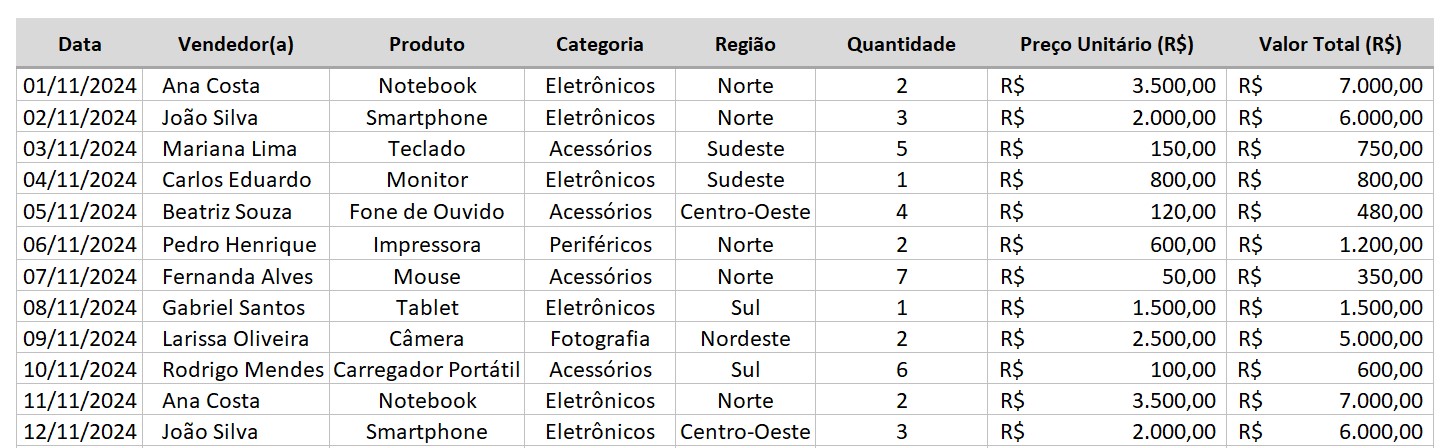
No entanto, precisamos trazer o total de vendas de acordo com alguns critérios específicos, como o nome do vendedor, produto e região, descrito em uma lista suspensa:
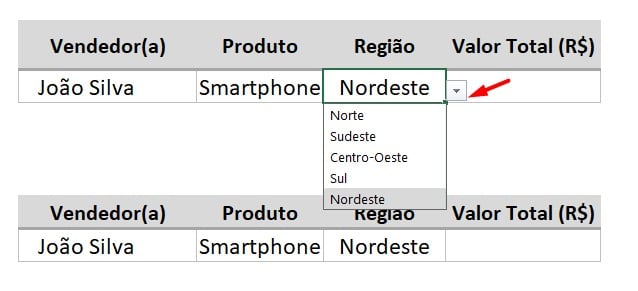
Sendo assim, vamos começar usando a função SOMASES, onde ela é responsável por realizar a soma de valores em um intervalo com base em um ou mais critérios especificados.
Dessa forma, aplique a função SOMASES na célula N3, selecione a coluna I com os valores, depois selecione a coluna C de vendedores e clique na célula K3 para o primeiro critério de análise:
=SOMASES(I:I;C:C;K3;

Posteriormente, selecione a coluna D de produtos e o nome do produto e por fim, selecione a coluna F de região e o nome da região:
=SOMASES(I:I;C:C;K3;D:D;L3;F:F;M3)
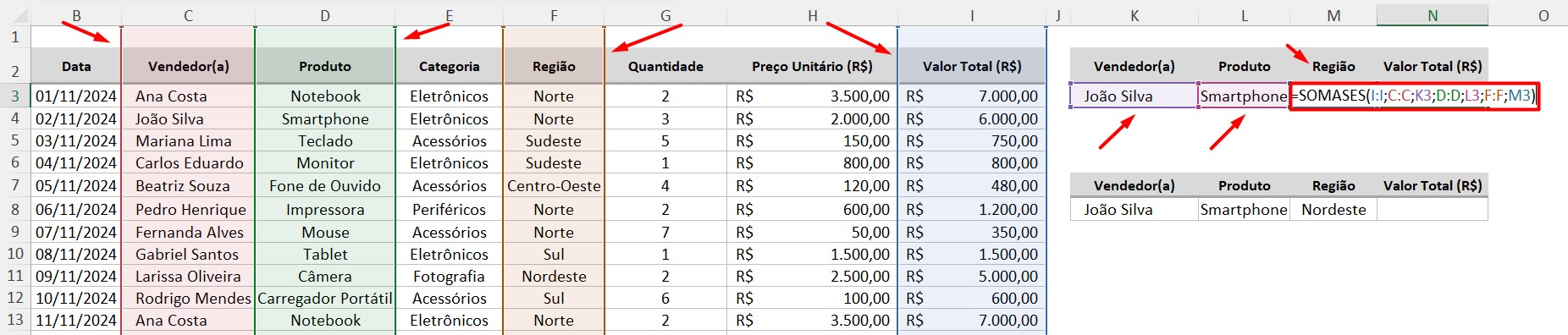
Em seguida, ao clicar com o ENTER do teclado, temos o total de vendas de acordo com os três critérios estabelecidos:

Função BDSOMA no Excel
Contudo, ainda podemos chegar ao mesmo resultado, utilizando outra função.
No caso, a função BDSOMA, na qual, soma valores de um intervalo com base em critérios estabelecidos em um intervalo de critérios estruturados.
Sendo assim, aplique a função BDSOMA na célula N8, selecione toda a tabela, selecione a coluna I para somar e por fim, selecione os três critérios ao lado:
=BDSOMA(B2:I32;I2;K7:M8)

Clicando com o ENTER do teclado, vamos ter o mesmo resultado:

Lembrando que, os cabeçalhos da tabela e as de consulta, sejam exatamente iguais.
Diferença entre as funções SOMASES e BDSOMA no Excel
No entanto, há diferenças entre essas duas funções, mesmo que seja para chegar ao mesmo resultado.
Na função SOMASES:
- Não precisa de cabeçalhos estruturados;
- Passados diretamente na fórmula;
- Mais simples em fórmulas curtas;
- Limitada na combinação de múltiplos critérios avançados.
Já na função BSSOMA:
- Necessita de uma tabela com cabeçalhos;
- Definidos em um intervalo específico na planilha;
- Melhores critérios complexos e sonoros;
- Muito flexível para análises de múltiplos critérios;
- Atualiza com base no intervalo de critérios.
Ou seja, o SOMASES é ideal para cálculos rápidos e menos complexos diretamente na fórmula.
Já a BDSOMA, é útil para bases de dados maiores e análises com múltiplos critérios que podem variar.
Curso de Excel Completo: Do Básico ao Avançado.
Quer aprender Excel do Básico ao Avançado, passando por Dashboards? Clique na imagem abaixo e saiba mais sobre este Curso de Excel Completo.
Por fim, deixe seu comentário sobre se gostou deste post tutorial e se você irá usar essas técnicas em suas planilhas de Excel. E você também pode enviar a sua sugestão para os próximos posts. Até breve!














